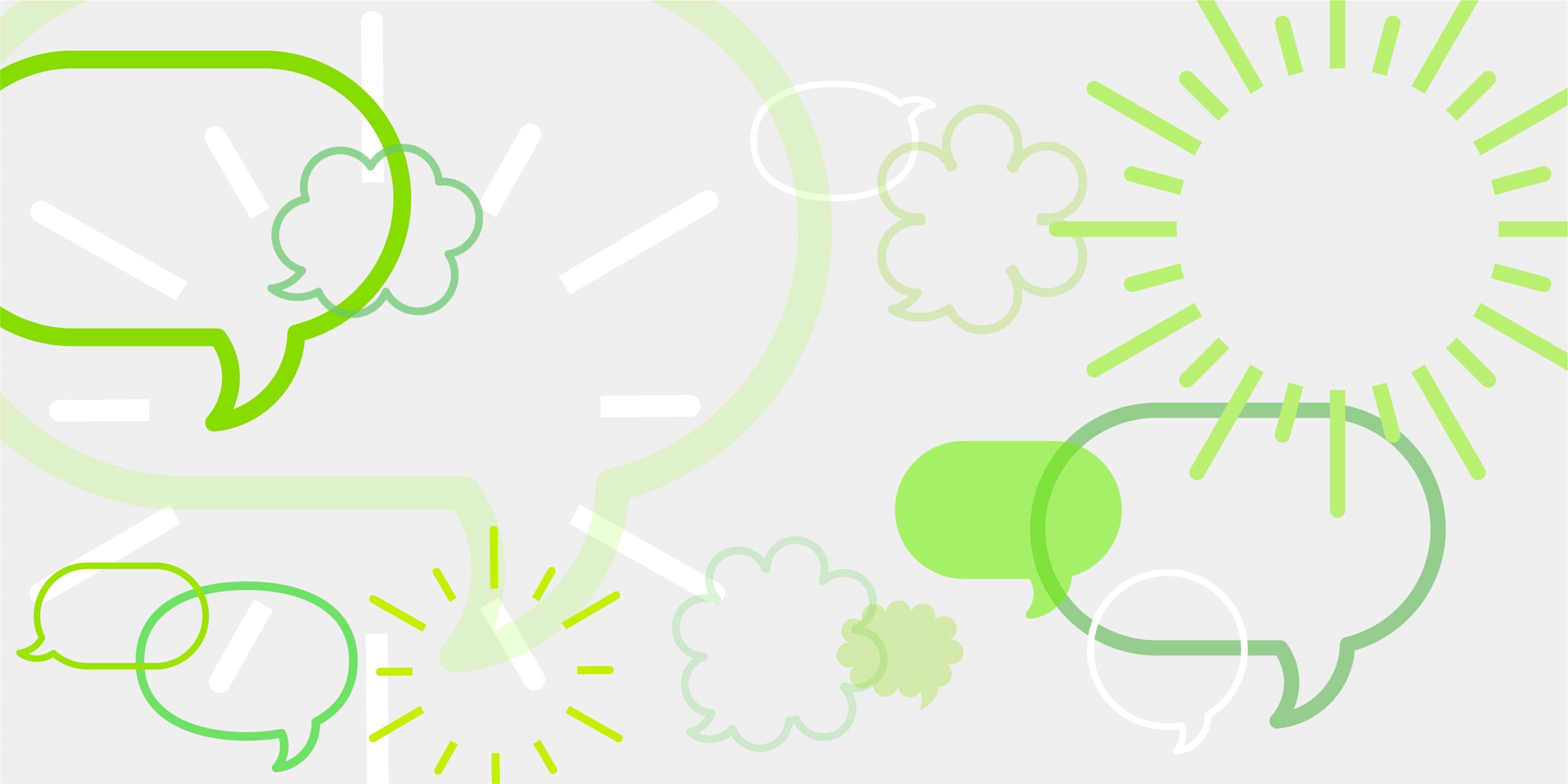
エプソンDXイノベーションサイトにFLAMとEpson Connect連携事例が掲載されました!

「FLAM」と「Epson Connect」の連携が、エプソンDXイノベーションサイトに掲載されました。
FLAMのクラウドベースの柔軟性と、EPSONの高度なプリンティング技術が融合し、印刷ワークフローの効率化を実現。紙業務の最適化を進め、請求書や納品書の印刷設定ミスをなくすことで、企業の日々の業務が劇的にスムーズになりました。特に、遠隔からの帳票印刷機能により、業務の効率を大幅に向上させています。
FLAMは引き続きクラウドにおける紙とデータの最適化を目指します。
エプソンDXイノベーションサイト
https://openinnovation.epson.com/
北海道DXミライフェスタ 2022 IN SAPPOROに出展いたします

flamは2022年10月6日(木)北海道DXミライフェスタ 2022 IN SAPPOROに出展いたします。
お時間ご都合つきます方、ご参加を心よりお待ちしております。
https://www.pref.hokkaido.lg.jp/fs/6/7/1/8/1/0/2/_/miraifesta2022.pdf
バックオフィスDXPO東京’22(東京ビッグサイト)に出展します

https://box.dxpo.jp/tokyo/
https://box.dxpo.jp/tokyo/product/category?cate1=pur&cate2=sales
クリップ機能がリリースされました!
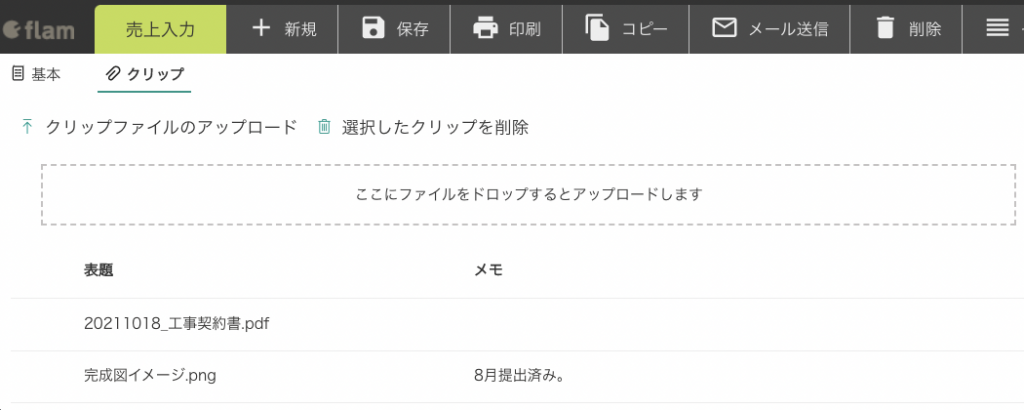
flam導入事例集を更新いたしました
軽減税率対応版flamバージョン2がリリースされます!
flamは、10月1日から施行される軽減税率を含む税制改定に対応する「flamバージョン2」にアップデートされます。
「flamバージョン2」の適用は8月26日火曜からご契約済みのお客様毎で順次実施してまいります。
すべてのお客様flamのアップデートは9月4日を完了予定としており、以降無料トライアルを含めてすべてのお客様が「flamバージョン2」にてご利用頂ける予定です。
以下「flamバージョン2」の変更点・追加機能についてその概要をお知らせ致します。
【伝票全般】
・伝票明細毎に「税法(外税、内税、非課税)」「税率」が設定できるようになります。それに伴い、これまで伝票ヘッダにあった「税区分」及び明細の「税区分」「課税区分」は廃止になります。
・伝票のコピー機能を使ってコピーする際、時期により登録された税率の変更が発生する場合、税率の変更を行うかどうか選択できる様になります。
・伝票保存の際、物件番号、明細行の数量、単価、原価が未登録の場合、「警告表示する」「保存が出来ないようにする」または「そのまま登録可能とする」を設定する事が可能となります。
・伝票ヘッダに「印刷依頼」が追加され、伝票一括印刷の条件にも「印刷依頼」の項目が追加されます。これにより、印刷依頼のチェックが入った伝票のみを絞り込んだ印刷が可能になります。
【税率設定】
・帳票に表示する税率名を、任意の表記に変更可能です。
・伝票明細の税率の並び順を変更する事ができます。
・使用しない税率は非表示にする事ができます。
【部門】
・住所情報を登録できるようになります。
・部門情報をダウンロードできるようになります。
【得意先】
・銀行営業日設定が可能になります。
・銀行休業日に対して「前営業日」「翌営業日」を指定することができ、回収予定日が休日だった場合、自動的に選択した営業日に変更されるようになります。
・各種伝票登録時の商品ガイドで、初期表示時に取扱商品で絞り込むことができるようになります。
・商品情報に得意先が指定される場合、及び得意先情報に得意先別商品単価が登録されている場合、絞り込みの対象となります。
・新規得意先登録時の際、初期値設定が細かく設定できるようになります。初期値設定対象項目は以下の通りです
○自動発番
○税区分
○単価区分
○金額端数処理
○消費税端数処理
【仕入先】
・伝票登録時の商品ガイドで初期表示時に取扱商品で絞り込むことができるようになります。
・商品情報に仕入先が指定された場合、及び仕入先情報に仕入先別商品単価が登録されている場合に絞り込みの対象となります。
・スポット取引の設定ができるようになります。
・新規仕入先登録時の際、初期値設定が細かく設定できるようになります。
・初期値設定対象項目は以下の通りです
○自動発番
○税区分
○単価区分
○金額端数処理
○消費税端数処理
【スポット取引】
・納入先、及び仕入先にスポット取引の設定ができるようになります。
・「スポット」として設定された相手先は、チェックボックスをOFFにしないとガイドに表示されません。
・「1回だけの取引だ」「極めて頻度が少ない」といった相手先に設定することで、普段の検索対象から除外することができます。
【単価設定のダブル保持】
・商品情報、得意先別商品単価、仕入先別商品単価に設定適用基準日が追加されます。これにより、基準日を境とした前後の「税率」、「単価」を設定できるようになります
・商品に単価情報を登録している場合、設定適用基準日「2019/10/01」と設定2の「販売時税率」「仕入時税率」と単価情報の登録を行って頂く必要がございます。
【自社情報】
・適格請求書発行事業者の事業者番号を登録できるようになります。
・flamメインメニューの環境設定 > システム設定内の設定により納品書、請求書に事業者番号を出力できるようになります。
【値引き】
・伝票明細の明細区分で「値引」を指定した際、「単価/金額」にマイナスを自動セットするか、「数量」にマイナスを自動セットするかの選択ができるようになります。
【伝票アップロード】
・伝票アップロードの際、特定項目の必須チェックを任意に選択できるようになります。
・伝票入力項目が未入力時に「アラート表示」「登録不可」を選択できるようになります。
・新規伝票登録時の初期表示日付を設定する事ができるようになります。
・対象伝票は以下の通りです。
○売上入力
○受注入力
○出荷入力
○売上入力
○入金入力
○発注入力
○入荷入力
○仕入入力
○出金入力
【帳票】
・事業者番号の出力を選択できるようになります。
・対象伝票は以下の通りです。
○納品書
○請求書
・商品名への税率出力を選択できるようになります。
・対象伝票は以下の通りです。
○見積書
○注文請書
○出荷票
○納品書
○請求書
○注文書
○入荷票
○仕入伝票
○支払明細書
・税率別合計金額の出力が選択できるようになります。
・対象伝票対象伝票は以下の通りです。
○見積書
○注文請書
○出荷票
○納品書
○請求書
○注文書
○入荷票
○仕入伝票
○支払明細書
【得意先ガイド】
・得意先に自社担当者を設定することにより、得意先ガイドに自担当の得意先を絞り込んで表示することが可能になります。
・また、初期表示時に自社担当者で絞り込みを行うかどうかを選択できるようになります。
【物件ガイド】
・初期表示時に担当者で絞り込みを行うかどうかを選択できるようになります。
・初期表示時に得意先で絞り込みを行うかどうかを選択できるようになります。
【各種データアップロード・ダウンロード】
データレイアウトに関するポイント
・データ列の位置はこれまでと一切変わらず、新規追加された項目が列の最後に追加になります。
・伝票ヘッダの「税区分」は、軽減税率対応から伝票全体の税区分が無効になるため(明細行毎に税率を保持しなければならないため)廃止になります。列は「未使用」としてそのままです。
・明細行の税区分、課税区分は廃止(未使用列)となり、税法(外税、内税、非課税)、税率が新しく後ろに追加になりました。
なお、アップロードファイルにおいて明細の「税法」が未指定の場合、商品マスタで設定された課税区分が反映される仕様に変わりはありません。
各アップロード・ダウンロードサンプルファイル
見積書アップロード
見積書ダウンロード
受注伝票アップロード
受注伝票ダウンロード
出荷伝票ダウンロード
売上伝票アップロード
売上伝票ダウンロード
発注伝票ダウンロード
入荷伝票ダウンロード
仕入伝票アップロード
仕入伝票ダウンロード
商品アップロード
商品ダウンロード
得意先別商品単価アップロード
得意先別商品単価ダウンロード
仕入先別商品単価アップロード
仕入先別商品単価ダウンロード
「flamバージョン2」についてご質問等ございましたら、遠慮なくflamカスタマサポートセンタまでお問い合わせ下さい。
【重要】銀行振込依頼データ作成機能リリースに伴う仕様変更について
flamは、「銀行振込依頼データ作成機能」を2018年8月1日にリリース予定しております。
本リリースに伴い、現在フリー設定値に登録されている「銀行」の登録情報が、一切ご利用できなくなります。
現在のflamに対して、どの様に変更されるのかを以下ご説明致しますのでご確認ください。
【機能追加の概要】
- flamで登録された出金伝票が銀行の振込依頼データとして出力する事ができるようになります。
【自社口座情報の登録について】
今回の機能追加に伴い、自社銀行口座の登録方法が下記の通り変更となります。
- flamメインメニューの環境設定>フリー設定値で設定する「銀行」の項目は廃止されます。
- 仕様変更後は以下の運用となります。
- flamメインメニューの環境設定>自社口座にて自社の銀行口座情報が管理されます。
- 自社銀行口座情報の登録は、入金、出金伝票ともに1伝票1口座情報で登録する仕様となります。
- 入金、出金伝票共に、明細毎の銀行コード登録はできなくなります。
【仕様の変更により影響を受けるお客様】
- 入金、出金の明細単位で銀行情報を登録しているお客様
- 仕様変更後は1伝票1口座情報となります。
- 入出金時、複数の自社口座への処理を行なう場合は、口座毎に伝票を分けて登録する必要があります。
- 銀行情報に銀行以外の情報を登録(例:手数料、EC経由入金等)して運用されているお客様
- 自社口座情報には銀行およびゆうちょ銀行のみ対応します。
- その他の入金種別としての登録を行なった場合、出力した振込データは正しく扱うことができません。
【フリー設定値「銀行」のデータ移行について】
- 現在、flamメインメニュー環境設定>フリー設定値の「銀行」に登録されている内容は、flam開発チームにより、flamメインメニュー環境設定>自社口座にデータ移行致します。
- ただし、すでにご自身でflamメインメニュー環境設定>自社口座に1件でも登録されているお客様は、移行の対象外となります。
- 対象外のお客様については、flamメインメニュー環境設定>自社口座に登録されている現在の設定値が優先されます。また、弊社による追加移行も行いません。
※重要!
事前に自社口座に登録されている場合、自社口座の「口座コード」とフリー設定値の「銀行コード」を一致させていないと入金、出金伝票の移行ができません。
【口座情報のデータ移行イメージ】
現在のflamメインメニュー環境設定>フリー設定値にあります「銀行」の情報は、以下のルールでflamメインメニュー環境設定>自社口座に移行されます
- (フリー設定値〜銀行コード)→(自社口座情報〜口座コード)
- (フリー設定値〜銀行名)→(自社口座情報〜銀行名)(※1)
- (フリー設定値〜預金区分)→(自社口座情報〜預金区分)(※2)
- (フリー設定値〜口座番号)→(自社口座情報〜口座番号)
- (フリー設定値〜口座番号(すべて数字の場合))→(自社口座情報〜銀行振込依頼用口座番号(数字のみ))
- (フリー設定値〜すべての値)→すべての値を:で連結して(自社口座情報〜メモ)
※1 銀行名に銀行名[空白]支店名で登録されている場合は、空白以降の文字列は(自社口座情報〜支店名)に移行されます
※2 “普通”という文字が含まれていたら普通預金、”当座”という文字が含まれていたら当座預金で移行されます
例1
移行前 銀行コード:A01 銀行名:サンプル銀行 テスト支店 預金区分:普通預金 口座番号:123456 移行後 口座コード: 銀行名:サンプル銀行 支店名:テスト支店 預金種別:普通 口座番号:123456 銀行振込依頼用口座番号(数字のみ):123456 メモ: A01 サンプル銀行 テスト支店 普通預金 123456例2
移行前 銀行コード:B02 銀行名:サンプルゆうびん銀行模擬支店 預金区分:等座 口座番号:(123)456-12345 移行後 口座コード:B02 銀行名:サンプルゆうびん銀行模擬支店 (←空白が存在しないのですべて銀行名に) 支店名: (←銀行名に空白が存在しなかったので何も移行されない) 預金種別: (←漢字を間違えているので何も移行されない) 口座番号:(123)456-12345 銀行振込依頼用口座番号(数字のみ): (←カッコやハイフンが存在するので何も移行されない) メモ: B02 サンプルゆうびん銀行模擬支店 等座 (123)456-12345
【銀行情報、入出金伝票のデータ移行について】
- 入金、出金明細において単一銀行情報を登録しているかつ自社口座に移行可能な銀行情報登録をされているお客様につきましては、flam開発チームによりフリー設定値の銀行から自社口座へ置換いたします。
- 入金、出金明細において複数銀行情報を登録しているかつ自社口座に移行できない銀行情報登録をされているお客様には、弊社から個別ご連絡さしあげます。
【その他】
Q:自社情報〜振込先印字欄と自社口座情報の関係はどうなるのか?どちらが印刷されるのか?
A:システム設定にて「自社情報の振込先印字欄を印字する」、「得意先に設定した振込先口座を印字する」のいずれかを選択することができます。前者は印刷内容を自由に変更できるメリットがあります。後者は各得意先毎に自社口座情報を設定する必要があります。
